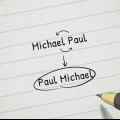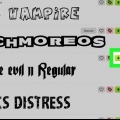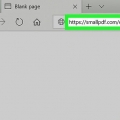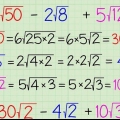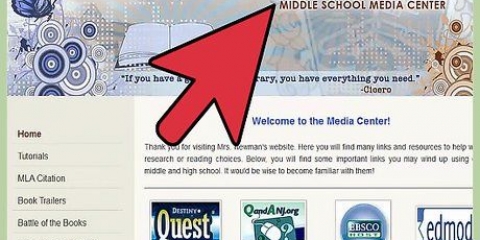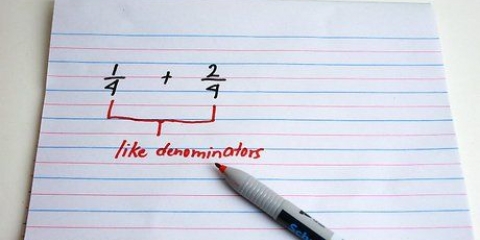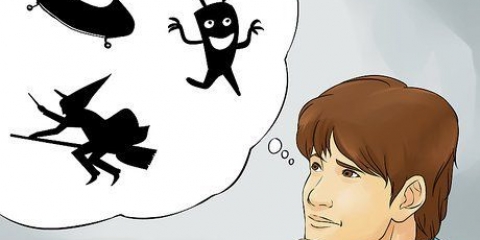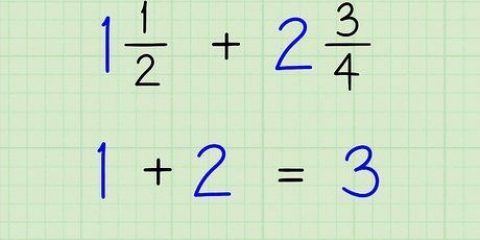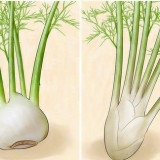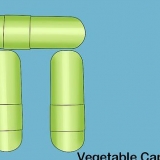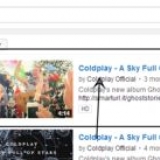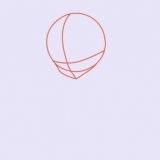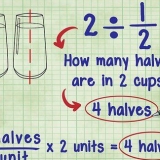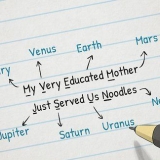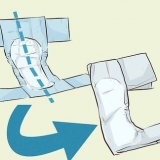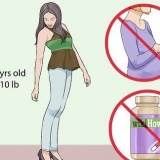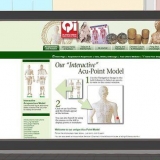Se la nuova cartella dei caratteri contiene più file DEF, assicurati che il file di base abbia lo stesso nome della cartella. Ad esempio: LINK_3D potrebbe avere più file DEF per le diverse versioni. Finché il file `LINK_3D.def` ha lo stesso nome della cartella, sei a posto. 





Se il tuo personaggio ha più versioni, aggiungi il file DEF di base alla fine del nome della cartella. Ad esempio, se il tuo personaggio LINK_3D ha più versioni, digita LINK_3D/LINK_3D.def invece di LINK_3D. Questo dirà a MUGEN di caricare il file DEF di base, che gestirà il resto delle versioni. Potrebbero esserci molti commenti nella tua selezione.file def`. Questi sono indicati da ; all`inizio di una riga. Assicurati di aggiungere caratteri solo su righe che non sono con ; iniziare. 
giunto , ordine=# alla fine dell`immissione di un carattere nel `select.file def`. Ad esempio: per impostare LINK_3D come Ordine 3, digita LINK_3D, ordine=3 


Sposta il file MP3 in suono-cartella, se fornita con lo `stage`. 
Il `seleziona`.def` può essere trovato nel file date-cartella. 


Aggiungi una virgola alla fine della voce del carattere, nonché il percorso del nome della fase. Ad esempio: per impostare LINK_3D in modo che appaia sempre nel Castello.def-stage, quindi scrivi LINK_3D, palchi/Castello.def. Aggiungi il grado del personaggio alla fine della voce. Ad esempio: LINK_3D, palchi/Castello.finale, ordine=3 
Aggiungi personaggi a mugen
MUGEN è un motore di gioco di combattimento che utilizza bytecode compilato proprietario per l`audio e la grafica (sprite di personaggi e altre risorse) per il tuo computer. Offre un supporto abbastanza robusto per l`aggiunta di personaggi, ambienti, personaggi personalizzati e schermate di menu. Ci sono tonnellate di personaggi disponibili online che le persone hanno creato, che vanno dalle personalizzazioni di personaggi popolari a creazioni interamente proprie. L`aggiunta di personaggi scaricati al tuo gioco MUGEN richiede la modifica dei file di configurazione.
Passi
Parte 1 di 2: Aggiunta di caratteri

1. Scarica i file del personaggio per il personaggio che vuoi aggiungere. Ci sono centinaia di personaggi che puoi aggiungere al tuo gioco MUGEN. I pacchetti di caratteri sono disponibili in formato ZIP o RAR. Puoi scaricare questi personaggi da vari siti Web di fan, tra cui:
- Archivio Mugen.com
- Personaggi Mugen.org
- MugenFreeForAll.com

2. Apri il file scaricato. Se si tratta di un file ZIP, puoi fare doppio clic su di esso per visualizzarne il contenuto. Se si tratta di un file RAR, avrai bisogno di un programma come WinRAR o 7-Zip per aprire il file.

3. Estrai i file. Estrarre il file ZIP o RAR in modo da poter aprire la cartella in esso contenuta. Puoi utilizzare l`intestazione Estrai che appare quando apri il file, oppure fai clic con il pulsante destro del mouse su di esso e seleziona "Estrai file".

4. Visualizza i file. La cosa più importante da cercare quando si visualizzano i file del nuovo personaggio è il file DEF. questa vita dovere avere lo stesso nome della cartella in cui si trova. Ad esempio, se il nome della cartella è `LINK_3D`, il file DEF deve essere `LINK_3D.sono chiamati def`.

5. Aprire la directory di installazione di MUGEN. MUGEN può essere installato ovunque, quindi apri la cartella con i file MUGEN scaricati che hai estratto,. Se non sai dove si trova quella cartella, cerca "mugen" sul tuo computer.

6. Copia la cartella del nuovo personaggio nella cartella .car. Troverai la cartella car nella mappa mugen. Trascina la mappa dei personaggi appena estratta in questa mappa.

7. Apri il .datecartella in temugen-cartella. Questo contiene i file che controllano l`emulatore MUGEN.

8. aprilo`Selezionare.def` nel Blocco note. Fare clic con il tasto destro del mouse sul file e selezionare "Apri con". Scegli Blocco note dall`elenco dei programmi.

9. Trovare la .[Caratteri]sezione. Questo è un elenco di tutti i file dei personaggi aggiunti al tuo gioco.

10. Digita il nome della cartella per il tuo nuovo personaggio. Il nome che digiti qui dovrebbe corrispondere alla cartella che hai aggiunto al tuo caratteri-cartella, che dovrebbe anche essere la stessa del nome del file DEF del personaggio. Ad esempio: se la cartella del tuo nuovo personaggio ha il nome LINK_3D ha, quindi digitare LINK_3D nel [Caratteri]-sezione.

11. Imposta l`ordine dei personaggi in modalità Arcade (opzionale). Puoi specificare la "classifica" del personaggio, che determina dove apparirà in modalità Arcade. Ad esempio: per impostazione predefinita, la modalità Arcade ti metterà contro sei avversari di Ordine 1, un avversario di Ordine 2 e un avversario di Ordine 3. Puoi impostare il grado di un personaggio da 1 a 10. Il gioco sceglierà casualmente tra tutti i personaggi con lo stesso grado, quando determinerà gli avversari corrispondenti.
Parte 2 di 2: Assegnazione delle fasi

1. Scarica i file di scena. Le "fasi" di solito possono essere scaricate dalle stesse posizioni in cui puoi trovare i file dei personaggi. Come i file dei personaggi, gli stage sono generalmente in formato ZIP o RAR.

2. Aprire il file scaricato per visualizzare i file dello stage. Fare doppio clic sul file ZIP o aprire il file RAR per visualizzarne il contenuto. Le fasi contengono un file DEF e SFF. Potrebbe essere presente anche un file MP3, se è inclusa una colonna sonora.

3. Sposta i file DEF e SFF in .tirocinicartella. Troverai questa cartella nel tuo mugen-cartella.

4. Riaprilo`Selezionare.def` se l`hai chiuso. Aggiungerai il "livello" alla schermata di selezione del livello e lo assegnerai ai personaggi per la modalità Arcade.

5. Trovare la .[Tirocini extra]sezione. Questa è la sezione in cui vengono aggiunti tutti i tuoi "fasi" scaricati.

6. Entra nel percorso verso il tuo nuovo `stage`. Inizia una nuova riga sotto le "fasi" esistenti e digita tirocini/nome d`arte.def.

7. Assegna un livello a un personaggio per la modalità Arcade. Se vuoi che un certo personaggio appaia sempre in un determinato livello in modalità Arcade, puoi aggiungerlo all`elenco del personaggio nella sezione [Caratteri].

8. colpirlo`Selezionare.file def` in poi. Dopo aver aggiunto tutti i personaggi e impostato gli ambienti, puoi salvare il file. I tuoi nuovi personaggi appaiono quando avvii MUGEN.
Articoli sull'argomento "Aggiungi personaggi a mugen"
Condividi sui social network:
Popolare